傲梅輕松備份免費版是一款簡單易用的備份歡迎軟件,這款軟件功能是非常全面的,能夠幫助用戶備份還原文件、文件夾、硬盤、系統、分區等等,支持系統遷移、硬盤對拷、分區克隆等功能,而且操作簡單,使用便捷,功能非常強大,而且這款軟件來說環保、無病毒、無污染,為用戶帶來極大的便利,對這感興趣的小伙伴歡迎前來下載體驗。
傲梅輕松備份免費版問題解答
傲梅輕松備份支持哪些文件類型
1、支持的文件系統:NTFS、FAT32、FAT16、EXT2、EXT3等等
2、支持的操作系統:Win 7/8/8.1/XP/Vista和服務器2003, 2008, 2012, 2011
3、支持的各種接口的硬盤如:IDE、SATA、SCSI、IEEE1394、USB1.1/2.0/3.0
4、支持的各種類型的硬盤如:機械硬盤、固態硬盤(SSD)、U盤、移動硬盤、RAID盤、2TB+硬盤
5、支持的各種格式的磁盤如:MBR磁盤、GPT磁盤、動態卷、NAS盤
6、支持備份數據到各種形式的光盤,如:CD-R/RW、DVD-R/RW、DVD+R/RW
為什么在少數情況下使用PXE工具無法創建Windows PE可啟動鏡像文件
1、創建Windows PE可啟動鏡像文件所需的環境在當前系統中不存在。在這種情況下,程序將提示您安裝Windows AIK或ADK,然后重新啟動程序重試。
2、該程序安裝在包含非英語字符的目錄中。在這種情況下,程序將提示您它無法創建Windows PE可啟動鏡像文件。請使用傲梅輕松備份中的“創建可啟動盤”功能創建Windows PE可啟動ISO鏡像文件,然后將其存儲到程序安裝目錄中。也可以將程序重新安裝到英語目錄中,或者在當前系統中安裝與安裝目錄中包含的非英語字符相關的語言包。
3、如果服務器端程序中的“創建可啟動盤”功能正在運行,則在PXE函數中創建Windows PE可啟動鏡像文件將失敗。請等到服務器端程序中的“創建可啟動盤”進度完成,然后繼續PXE函數中的操作。
為什么系統還原到其他不同硬件的計算機后無法正常啟動
1、請確保勾選“異機還原”功能,因為當安裝源系統的計算機與目標計算機的硬件環境存在差異時,需要選擇“異機還原”功能才能確保還原后的操作系統可以正常啟動。
2、可能計算機磁盤模式(AHCI IDE RAID)已更改。使用異機還原后,不允許更改磁盤模式。也就是說,如果還原系統時磁盤模式為AHCI,請在還原后保持與AHCI相同的磁盤模式,否則系統將無法正常啟動,IDE RAID也是如此,它們需要與磁盤上的源磁盤模式保持不變(關于磁盤模式,您可以參考BIOS手冊)。
3、請確保在Windows或Windows PE可啟動介質下運行異機還原操作,因為傲梅Linux可啟動介質目前無法支持異機還原。
4、如果您還原系統的目標計算機的BIOS版本比InsydeH20 Rev.3.7版本新,則需要手動輸入BIOS設置并在“退出”項中設置“操作系統優化默認值”才能確保還原后的系統能正常啟動:如果還原的操作系統是Windows 7,則需要將參數設置為“Win7 OS”;如果還原的操作系統是Windows 8,則需要將參數設置為“Win8 64bit”;如果還原的操作系統是其他Windows系統,則需要將參數設置為“其他操作系統”。
為什么需要克隆分區或卷
如下的原因可能需要使用分區或卷克隆:
1、在對一個分區或卷進行一些復制操作時,為了避免數據丟失,我們可能需要對其做一個克隆以制作一份附本。
2、磁盤克隆不能適應你的需求,在一個有很多分區的磁盤上,你可能只想克隆單個分區,而不是整個磁盤,這時需要使用分區克隆。
3、分區中有程序正在運行時,使用復制粘貼的方式無法將分區中的數據復制到其它磁盤,通過分區或卷克隆可以將拒絕訪問的數據克隆到目標位置。
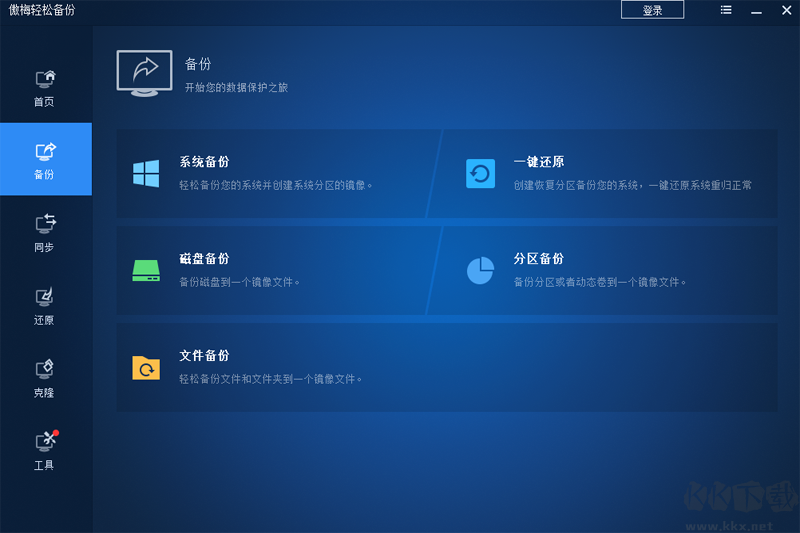
傲梅輕松備份免費版軟件功能
1、保護數據安全
一鍵備份系統、磁盤、分區、文件或文件夾。支持將其備份到USB設備、外部磁盤等。
2、安全還原數據
快速將系統、磁盤、分區、文件還原到備份時的狀態。
3、無損遷移數據
將系統、磁盤、分區從HDD/SSD克隆到SSD/HDD,無需重新安裝系統、軟件。
4、靈活傳輸數據
自動同步文件/文件夾,有每日/每周/每月/事件觸發/實時同步模式,以保障兩個不同的位置的數據一致。
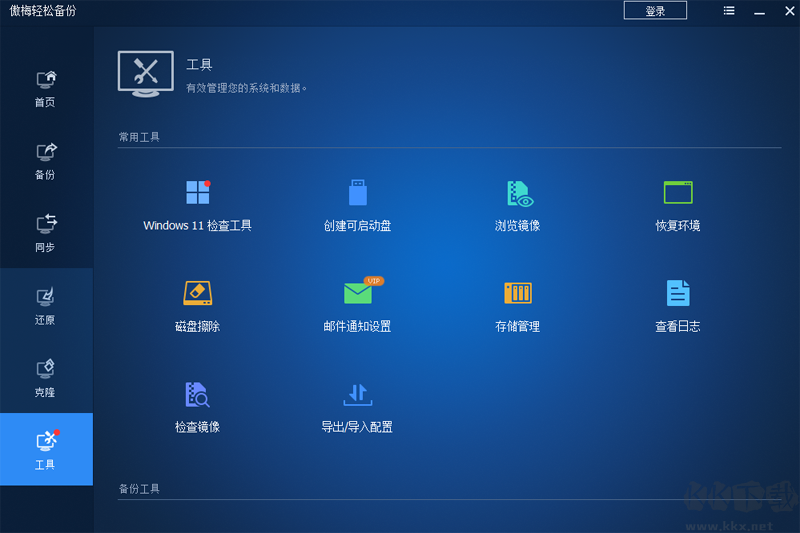
傲梅輕松備份免費版軟件特色
系統備份與還原
像一鍵Ghost系統那樣,只要點幾次鼠標就能將系統盤備份到指定的位置,如備份系統到移動硬盤。以后,如果系統出現問題就可以快速地還原系統,從而避免了重裝系統的麻煩。
文件備份與還原
例如:只需要備份工作目錄,只想備份D盤中的Word文檔。文件備份與還原功能能只處理特定的文件,讓備份功能變得更靈活。
磁盤分區備份與還原
它也稱作磁盤分區鏡像,能直接備份多個硬盤和多個分區。當然,硬盤和分區中包含的數據都將被備份。還原功能除了能直接還原硬盤和分區外,還能選擇性地還原特定的文件。
定時備份
定時備份功能支持按每天,每周,每月,或某個周期自動做您指定數據的備份。
增量與差異備份
增量與差異備份只會備份中相比上一次改變過的數據,此功能能很大地提高備份速度和降低鏡像文件所占用的空間。定時備份默認將使用增量備份的方式來優化備份的效率。
備份后Email通知
自動備份完成后,是不是想知道備份的結果怎么樣了,Email通知功能允許您設置是否將備份日志報告發到您的郵箱。
系統備份與還原
克隆一個硬盤到另一個硬盤,例如:硬盤1 -> 磁盤2
系統備份與還原
克隆硬盤上的一個分區到另一個硬盤,例如:D: -> F:
系統備份與還原
克隆系統或遷移系統到固態硬盤或其它普通硬盤

傲梅輕松備份免費版更新日志
傲梅輕松備份 6.8
新增功能:
1. 檢查硬件兼容Windows 11系統的工具。
2. “制作的可啟動盤”工具支持Legacy和UEFI雙引導模式。
3.“備份策略”采用新界面,設置更清晰、簡便。
4. “系統克隆”增加選項,充分利用目標位置空間,操作完畢后目標位置前后不在有空閑分區的情況。
5.“磁盤克隆“當源磁盤和目標磁盤類型不一致時,增加是否轉換目標磁盤類型的功能。
修復:
1. “制作的可啟動盤”工具制作的可啟動盤是英文的問題。
2. 當還原到不同位置時,多EFI分區導致系統無法啟動的問題。
3. 備份完成后導致計算機無法進入睡眠/休眠。
4. Windows10系統開啟內存完整性時程序無法加載磁盤信息。
5. 安裝Acrobat Reader DC的系統環境不能打開用戶手冊。
6. 在Windows Server 2003系統上程序在任務欄沒有圖標的問題。
7. 蘋果文件系統識別成了未分配空間的問題。
8. 創建可啟動盤工具點擊"下一步"按鈕界面卡頓。
9. 文件備份選擇網絡路徑的源多次點擊它后保存會提示文件已經存在。
10. 源磁盤上面的分區沒有盤符磁盤還原后目標分區被分配了盤符。
11. 部分環境創建可啟動盤無法啟動的問題。
12. 部分環境創建可啟動盤失敗。
13. 優化備份到網絡任務,網絡路徑不存在的提示信息。
14. 系統克隆到當前系統所在磁盤的其他位置失敗。
15. 超過2TB磁盤克隆崩潰的問題

 傲梅輕松備份免費版 v6.10.1電腦版137.04MB
傲梅輕松備份免費版 v6.10.1電腦版137.04MB 傲梅輕松備份免費版 v6.10.0137.04MB
傲梅輕松備份免費版 v6.10.0137.04MB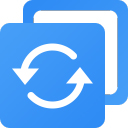 傲梅輕松備份免費版 v6.10.1137.04MB
傲梅輕松備份免費版 v6.10.1137.04MB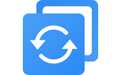 傲梅輕松備份最新版 v6.10.1137MB
傲梅輕松備份最新版 v6.10.1137MB